Per mettere in scala graficamente un elemento è necessario fare clic 3 volte con il mouse. Con il primo clic si determina l'origine, con i due clic successivi si definiscono i vettori di scala.
Revit calcola il fattore di scala determinando il rapporto fra le lunghezze dei due vettori. Ad esempio, se si disegna un primo vettore di 5 m e un secondo di 10 m, viene generato un fattore di scala di 2. La dimensione degli elementi viene quindi raddoppiata rispetto a quella originale.
- Procedere in uno dei seguenti modi:
- Selezionare gli elementi da mettere in scala, quindi fare clic su Modifica | <Elemento>
 gruppo Modifica
gruppo Modifica
 (Scala).
(Scala). - Fare clic sulla scheda Modifica
 gruppo Modifica
gruppo Modifica
 (Scala), quindi selezionare gli elementi da mettere in scala e premere INVIO.
(Scala), quindi selezionare gli elementi da mettere in scala e premere INVIO.
Accertarsi di selezionare solo gli elementi supportati, ad esempio muri e linee. Se nella selezione è compreso anche un solo elemento non supportato, lo strumento Scala non sarà disponibile.
- Selezionare gli elementi da mettere in scala, quindi fare clic su Modifica | <Elemento>
- Nella barra delle opzioni, selezionare Grafico.
- Nell'area di disegno, fare clic per impostare l'origine.
L'origine è il punto a partire dal quale la dimensione dell'elemento verrà modificata. Il cursore si sposta direttamente su vari riferimenti. Premere TAB per modificare i punti di snap.
- Spostare il cursore per definire il primo vettore.
- Fare clic per impostare la lunghezza.
- Spostare nuovamente il cursore per definire il secondo vettore. Suggerimento: È possibile utilizzare quote interattive per immettere i valori di lunghezza dei vettori.
- Fare clic per impostare tale punto.
L'elemento selezionato viene messo in scala in modo che le estremità del vettore 1 coincidano con quelle del vettore 2.
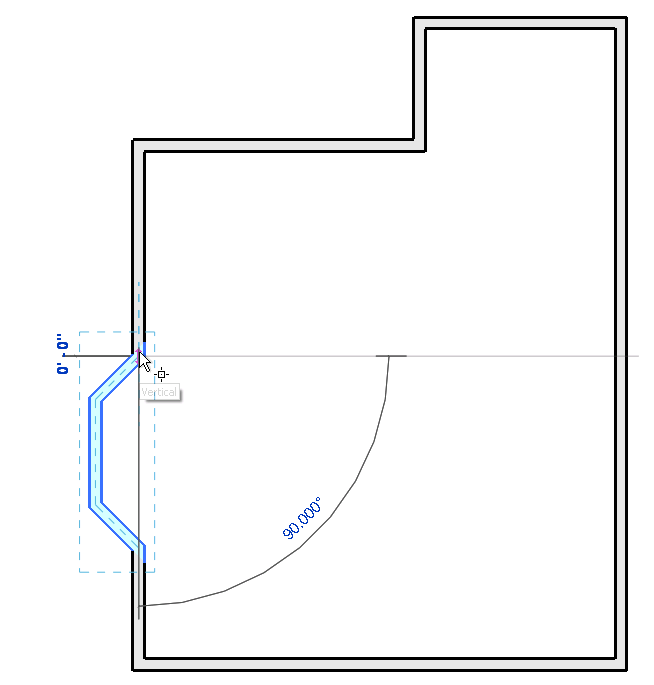
Definizione del primo vettore di scala
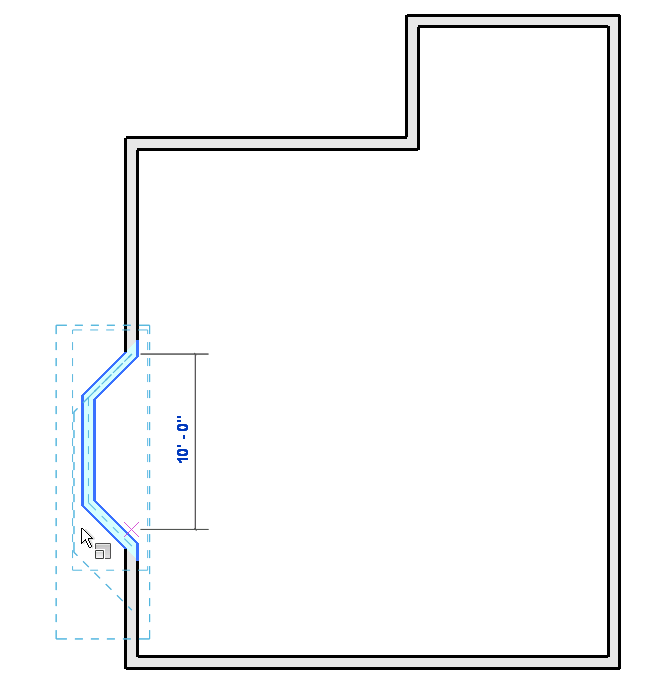
Definizione del secondo vettore di scala
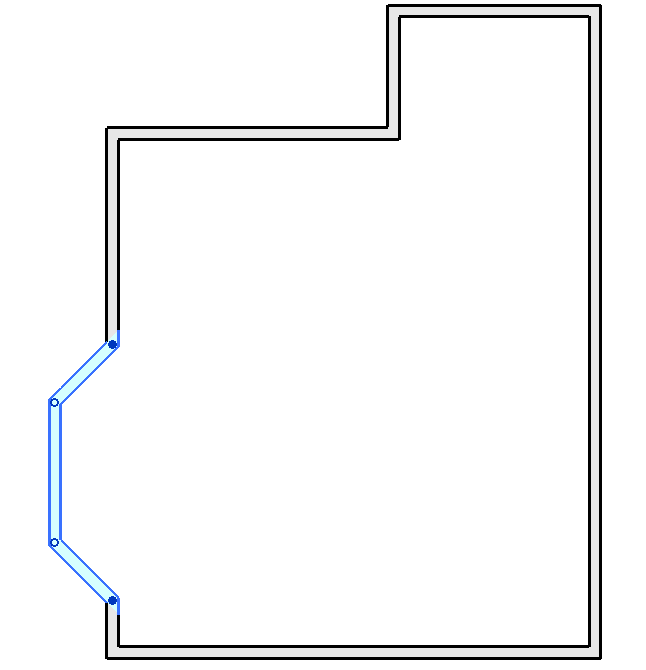
Elemento messo in scala